
ITunes, tshwj xeeb tshaj yog hais txog lub version rau Windows, yog qhov haujlwm tsis ruaj khov, thaum siv uas cov neeg siv ntau lub sijhawm ntsib qee qhov tsis raug. Kab lus no yuav qhia txog kev ua yuam kev 7 (Windows 127).
Raws li txoj cai, kev ua yuam kev 7 (Windows 127) tshwm sim thaum koj pib iTunes thiab txhais tau tias qhov kev zov me nyuam, txawm li cas los xij, tau ua tsis ncaj thiab nws cov kev tsim tawm ntxiv yog tsis yooj yim sua.
Cov Cai Ua Yuam Kev 7 (Windows 127)
Vim li cas 1: iTunes installation ua tsis tiav lossis tsis tiav
Yog tias qhov ua yuam kev 7 tshwm sim thawj zaug koj pib iTunes, nws txhais tau tias kev teeb tsa ntawm qhov program raug ua tiav tsis raug, thiab qee yam ntawm kev sib txuas ua ke no tsis tau nruab.
Hauv qhov no, koj yuav tsum tshem tawm iTunes ntawm lub computer, tab sis ua nws kiag li, i.e. tshem tsis tau tsuas yog cov program xwb, tab sis kuj tseem muaj lwm yam khoom siv los ntawm Apple nruab rau hauv lub computer. Nws raug nquahu kom tshem tawm qhov kev zov me nyuam tsis yog nyob hauv tus qauv los ntawm "Control Vaj Huam Sib Luag", tab sis siv cov haujlwm tshwj xeeb Revo uninstaller, uas yuav tsis tsuas yog tshem tawm txhua feem ntawm iTunes, tab sis kuj ntxuav lub npe rau Windows.
Thaum koj ua tiav qhov kev tshem tawm cov program, rov pib dua koj lub computer, thiab tom qab ntawd rub tawm cov iTunes faib tawm tshiab thiab nruab rau koj lub khoos phis tawm.
Qhov laj thawj 2: kis kab mob
Cov kab mob uas ua haujlwm nyob hauv koj lub khoos phis tawm tuaj yeem cuam tshuam rau lub system, yog li ua rau muaj teeb meem thaum pib iTunes.
Ua ntej koj yuav tsum nrhiav txhua tus kab mob muaj nyob hauv koj lub computer. Txhawm rau ua qhov no, koj tuaj yeem ua scan siv ob qho antivirus koj siv thiab tshwj xeeb siv hluav taws xob kom zoo Dr.Web Kho.
Download Dr.Web Txoj Kev Khwv
Tom qab tag nrho cov kab mob kev hem pom tau pom thiab muaj kev vam meej tshem tawm, rov pib dua koj lub computer thiab mam li sim pib iTunes dua. Feem ntau cov yuav tshwm sim, nws kuj yuav tsis tiav, vim tias tus kab mob tau ua rau lub program puas lawm, yog li ntawd, nws yuav xav kom rov tso iTunes ntxiv kom tiav, raws li tau piav nyob rau hauv thawj qhov laj thawj.
Qhov laj thawj 3: Qhov tawm tshiab ntawm lub Windows
Txawm hais tias ib qho laj thawj zoo sib xws rau qhov tshwm sim ntawm kev ua yuam kev 7 yog qhov tsawg dua, nws muaj cai.
Hauv qhov no, koj yuav tsum ua kom tiav txhua yam hloov tshiab rau Windows. Rau Windows 10 koj yuav tsum hu lub qhov rais "Xaiv" ntaus ntawv luv luv Yeej + i, thiab tom qab ntawd hauv lub qhov rai uas qhib, mus rau ntu Hloov Kho thiab Ruaj Ntseg.
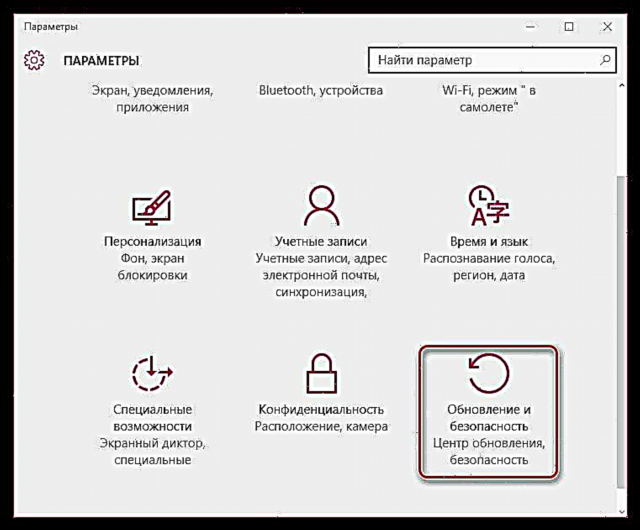
Nyem rau feem khawm Txheeb Xyuas Cov Hloov TshiabCov. Koj tuaj yeem pom khawm zoo sib xws rau cov khoos phis ua ntej ntawm Windows hauv cov ntawv qhia zaub mov Tswj Vaj Huam Sib Luag - Hloov Kho Windows.
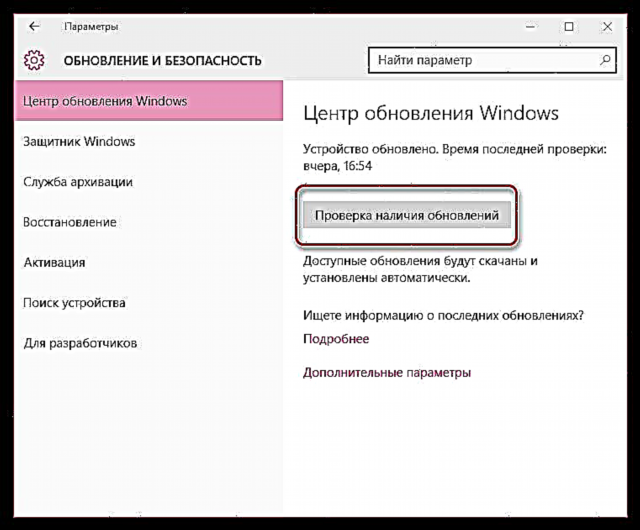
Yog tias pom cov ntaub ntawv tshiab, nco ntsoov nruab lawv tag nrho yam tsis muaj kev zam.
Qhov laj thawj 4: kev ua haujlwm tsis tiav
Yog tias iTunes tsis muaj teeb meem tsis ntev los no, nws yuav yog qhov kev sib tsoo vim muaj kab mob lossis lwm cov phiaj xwm nruab rau ntawm koj lub khoos phis tawm.
Hauv qhov no, koj tuaj yeem sim ua qhov txheej txheem rov ua haujlwm, uas yuav cia koj rov qab lub computer rau lub sijhawm xaiv sijhawm. Ua li no, qhib cov ntawv qhia zaub mov "Tswj Vaj Huam Sib Luag", teeb tsa cov ntaub ntawv tso saib hom lus nyob rau ntawm kaum tsev sab sauv Daim Icons me methiab tom qab ntawv mus rau ntu ntawd "Rov Qab".
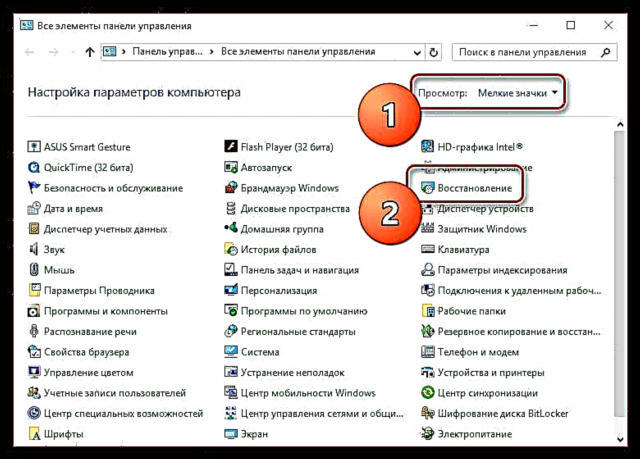
Ntawm lub qhov rais tom ntej, qhib cov khoom "Pib Tsim Cov Hluav Taws Xob".
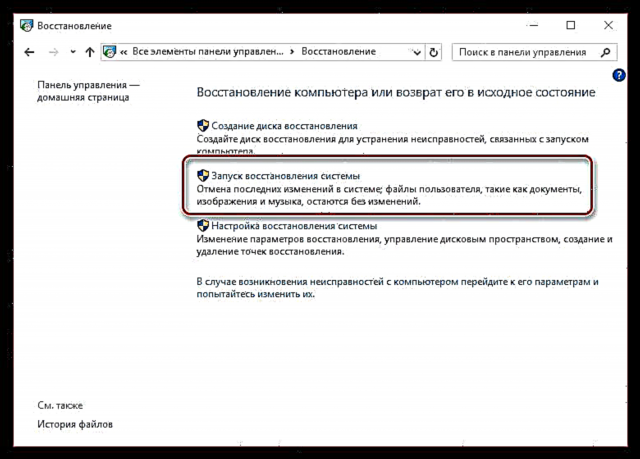
Ntawm cov tau rov ua cov ntsiab lus, xaiv qhov tsim nyog thaum tsis muaj teeb meem nrog lub khoos phis tawm, thiab tom qab ntawd tos rau cov txheej txheem rov ua kom tiav.
Vim li cas 5: Microsoft .NET moj khaum yog ploj ntawm lub computer
Software pob Microsoft .NET moj khaum, raws li txoj cai, tau teeb tsa ntawm cov neeg siv 'khoos phis tawj, tab sis rau qee qhov laj thawj pob no yuav tsis tiav lossis qhaj tag nrho.
Hauv qhov no, qhov teeb meem yuav daws tau yog tias koj sim rau nruab cov software no hauv lub computer. Koj tuaj yeem rub tawm ntawm Microsoft lub vev xaib siv qhov txuas no.
Khiav qhov kev faib tawm uas rub tawm thiab nruab qhov program nyob rau hauv lub khoos phis tawm. Tom qab Microsoft .NET moj khaum ua tiav, koj yuav tsum rov pib dua koj lub khoos phis tawm.
Kab lus no teev cov ua kom ua yuam kev tseem ceeb 7 (Windows 127) thiab yuav daws lawv li cas. Yog tias koj muaj koj cov kev daws teeb meem rau qhov teeb meem no, qhia lawv hauv cov lus.











